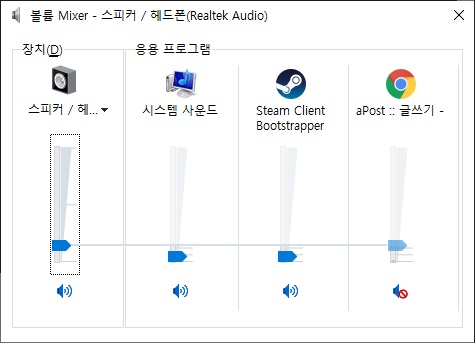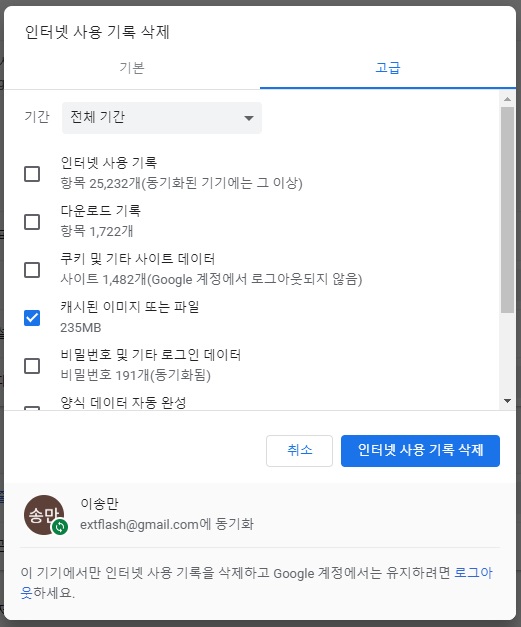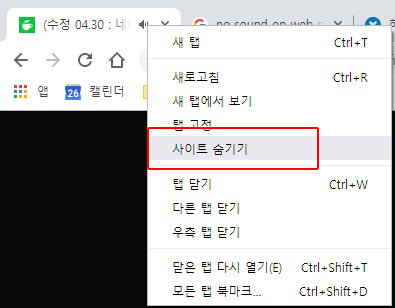크롬 브라우저 웹페이지에서 영상 재생시 소리가 안나는 경우 해결 방법
어느날 뭘 만졌는지도 모르게 웹페이지에 붙어있는 유튜브 동영상에서 소리가 안날때가 있습니다.
뭘 만졌는지 알면 좋겠지만, 원래 나는 만진게 없는데 컴퓨터가 저 혼자 어느날 갑자기 그렇게 됩니다.
다음 과정을 순서대로 체크를 하면 대부분 해결됩니다.
1. 사운드 믹서의 스피커 볼륨을 확인합니다.
윈도우 우측 하단 트레이에 스피커 아이콘에서 마우스 오른쪽 버튼을 클릭해 "볼륨 믹서 열기" 를 선택합니다.
믹서 중에 크롬 브라우저가 있습니다. 사운드가 0(또는 무음)으로 되어 있을 수 있습니다.
해제해줍니다.
볼륨 믹서 응용 프로그램 섹션에 크롬 아이콘이 보이지 않을 경우
제어판 > 소리 > 재생 탭의 스피커/헤드폰 아이콘 더블 클릭 > 스피커/헤드폰 대화상자 "고급" 탭에서 "응용 프로그램에서 이 장치의 단독 모드를 사용하도록 허용" 을 체크 해제합니다. 특정 프로그램에서 스피커/헤드폰을 계속 붙잡고 있는 것일 수 있습니다.
2. 크롬 확장을 모두 "사용 안함"으로 처리 해봅니다.
크롬 확장 때문에 충돌로 사운드가 나지 않는지 여부를 확인하려면
크롬 메뉴 "새 시크릿 창"( Ctrl + Shift + N ) 을 선택해 시크릿 창 모드로 크롬 창을 띄운 후
사운드가 나지 않는 웹페이지를 열어서 동영상을 재생해 사운드가 나는지 확인합니다.
시크릿 창 모드에서는 크롬 확장 프로그램이 로딩되지 않으며 및 쿠키 캐시 데이터도 저장하지 않습니다.
크롬 브라우저 우측 상단의 개별 크롬 확장 아이콘에서 오른쪽 클릭을 해서 "확장 프로그램 관리" 로 들어가 확장 프로그램을 "사용 안함"으로 변경해서 원인이 되는 크롬 확장 프로그램을 찾아 설치를 제거하면 됩니다.
3. 쿠키와 캐시를 소거해봅니다.
2번과 같이 시크릿 창 모드로 들어가 동영상 사운드가 나지 않는 웹페에지를 열어 동영상을 재생해봅니다.( Ctrl + Shift + Del )
사운드가 나올 경우 쿠키와 캐시를 소거한 후 다시 확인합니다.
크롬 멘뮤 > 설정 > 개인정보 및 보안 섹션 > "인터넷 사용 기록 삭제" 를 선택 - 또는 키보드 단축키 Ctrl + Shift + Del 을 클릭
4. 크롬 설정을 초기화합니다.
크롬 메뉴 > "설정"
고급 항목 맨 밑에 있습니다.
5. 크롬을 최근 버전으로 업데이트합니다.
크롬 메뉴 > 도움말 > Chrome 정보 를 선택하면 최신 버전 업데이트를 확인합니다.
6. 크롬 탭 위에 마우스 커서를 올린 후 오른쪽 버튼을 눌러 탭 팝업 메뉴에서 "사이트 숨기기 취소"(Mute Tab) 를 선택합니다.
한글 번역이 왜 이렇게 되어있는 모르지만, 웹페이지 안에서 인라인으로 재생되는 웹페이지의 사운드 뮤트를 해제하는 기능입니다.
7. 크롬을 제거하고 재설치합니다.
여기까지 오면 크롬의 중요파일이 손상되었을 가능성이 큽니다. 바이러스나 악성 코드에 의해서 손상되었을 수도 있고, 크롬 업데이트가 누적되면서 문제가 생긴 것일 수도 있습니다.
크롬을 삭제하고 최신버전을 다시 다운로드 받아 설치합니다.
참고로
chrome://flags/#enable-tab-audio-muting
이 크롬 설정 값은 크롬71 이상에서는 더 이상 사용되지 않는 옵션입니다.
크롬 심험 설정에서 이 옵션은 더 이상 존재하지 않으므로 사용할 수 없습니다.